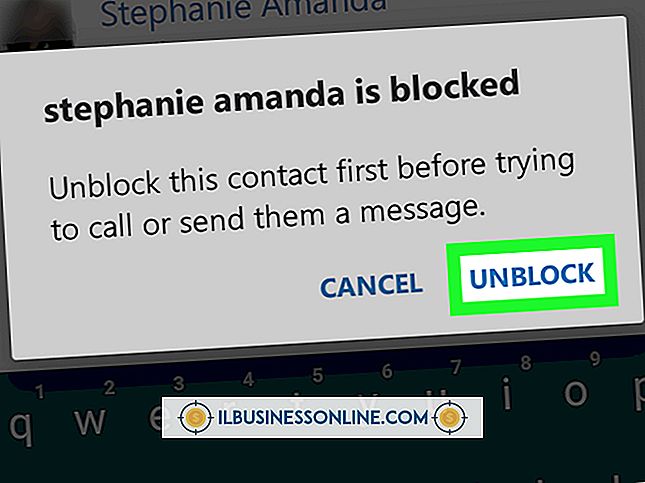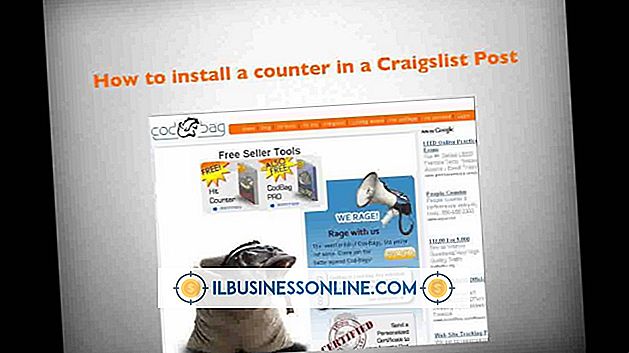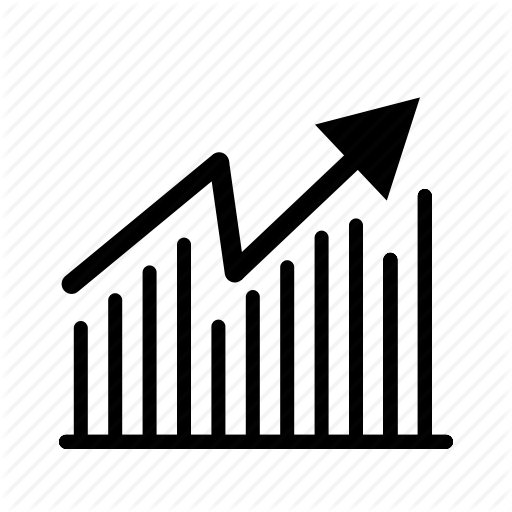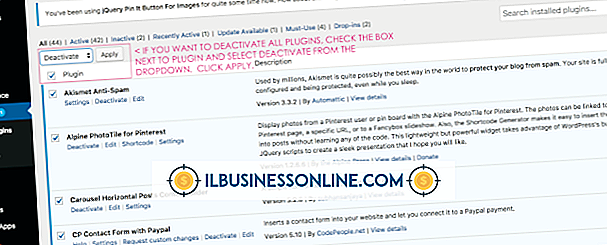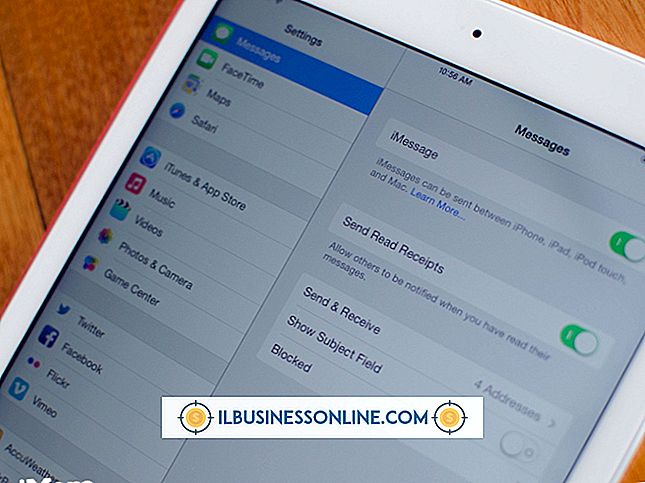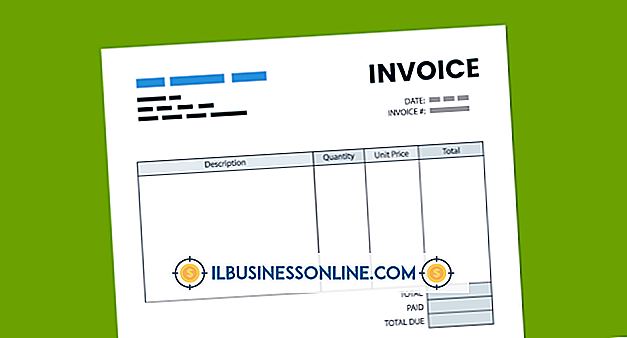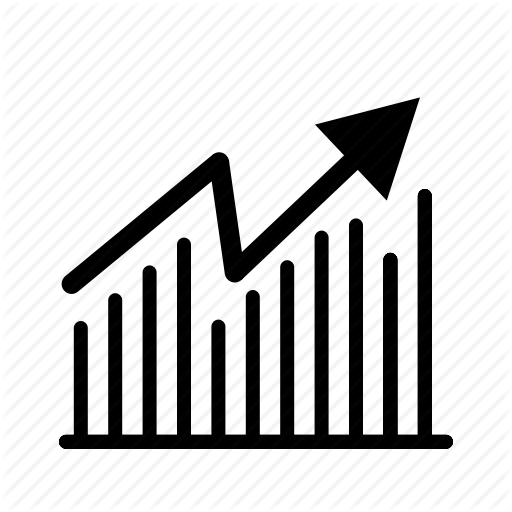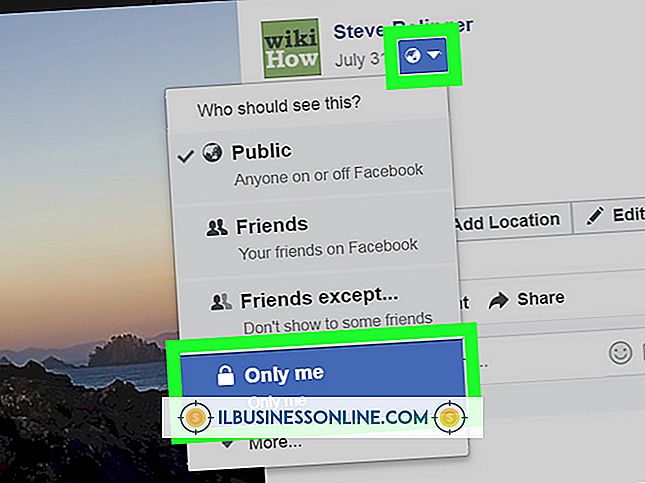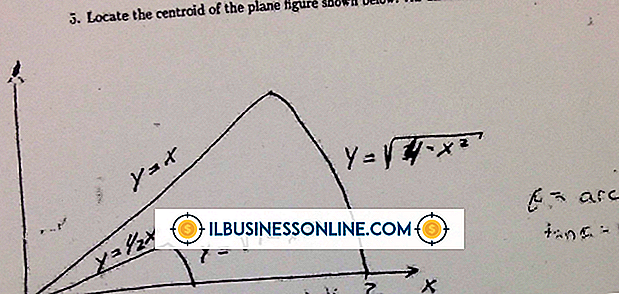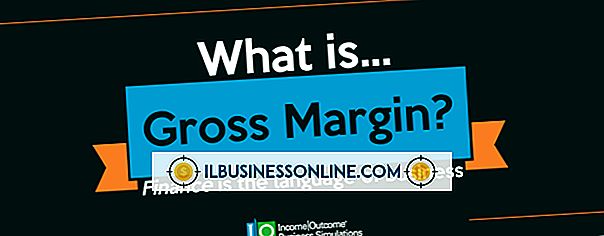Så här inaktiverar du linjeändringar i anteckningsblocket

Använd skrivbords-textredigeraren som inte följer med Windows, för att hantera företagets enkla textbaserade uppgifter. Som standard lägger anteckningsblock i radändringar när texten når högra kanten av programmets arbetsytor. Dessa är bara virtuella radändringar och de flyttar om du ändrar ditt fönster. Du kan stänga av "Word Wrap" -funktionen i Anteckningsblock för att ta bort linjestyckena helt, så att texten fortsätter förbi den högra kanten av arbetsytan.
1.
Klicka på Windows "Start" -knappen.
2.
Ange "Anteckningsblock" i sökrutan och dubbelklicka på programmet från listan med sökresultat som visas. Notepad-programmet öppnas.
3.
Klicka på "Format" från huvudmenyn i Anteckningar för att visa formateringsmenyn. Du kommer att se en kryssmarkering bredvid orden "Word Wrap", vilket indikerar att funktionen Word Wrap för närvarande sätter in linjeändringar i dina Anteckningsfiler.
4.
Klicka på "Word Wrap" för att ta bort linjeländningar. Den kryssmarkering som brukade visas bredvid "Word Wrap" försvinner, vilket indikerar att du har avaktiverat den här funktionen och tagit bort alla radändringar från ditt dokument.
Varning
- Om du tar bort linjens ändringar i anteckningsblocket tas också bort radenummer. Till följd av att du aktiverar Word Wrap igen kan du inte använda verktyget "Gå till" för att ta dig till ett visst radnummer i din Notepad-fil.